Par défaut, MemberPress utilise un processus de paiement en deux étapes. Étape 1 : le membre saisit ses informations personnelles et les champs personnalisés que vous avez définis. Étape 2 : il est invité à saisir ses informations de paiement.
Ce processus en deux étapes restera la méthode par défaut pour l'expérience de paiement. Toutefois, les propriétaires de sites qui souhaitent simplifier leur processus de paiement en une seule page ont désormais la possibilité de le faire.
Activation de l'enregistrement sur une seule page
Pour activer cette option, procédez comme suit :
- Connectez-vous à votre site web et accédez à la rubrique Tableau de bord > MemberPress > Paramètres > Onglet Compte.
- Faites défiler vers le bas jusqu'à la rubrique Inscription section.
- Vérifier le Activer le paiement sur une seule page option.
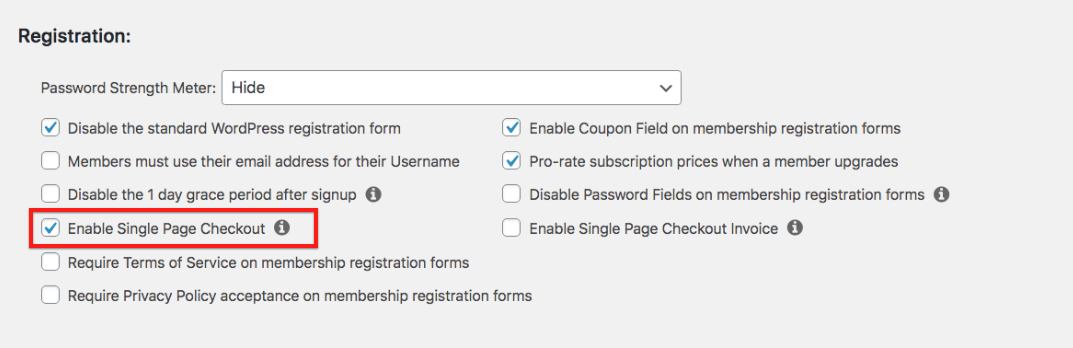
- Cliquez sur Options de mise à jour pour enregistrer les modifications.
En activant cette option, les utilisateurs verront le formulaire de saisie de la carte de crédit (si vous utilisez Stripe, Square ou Authorize.net) dès la première étape de la commande.
Pour PayPal, ils seront dirigés directement vers PayPal pour payer au lieu de voir la notice "Redirection vers PayPalLe message ". Pour la passerelle hors ligne, ils ne verront plus la deuxième étape où l'aperçu de la facture est affiché.
Voilà qui est fait ! Vos formulaires d'inscription des membres se feront désormais en une seule étape au lieu des deux étapes par défaut.
Passerelles prises en charge
Affichage du paiement sur une seule page sous la forme d'une facture
Si vous souhaitez afficher le processus de paiement sous la forme d'une facture et afficher également les taxes pour l'enregistrement, vous pouvez activer l'option Activer la page unique de paiement de la facture dans l'option Tableau de bord > MemberPress > Paramètres > Onglet Compte.
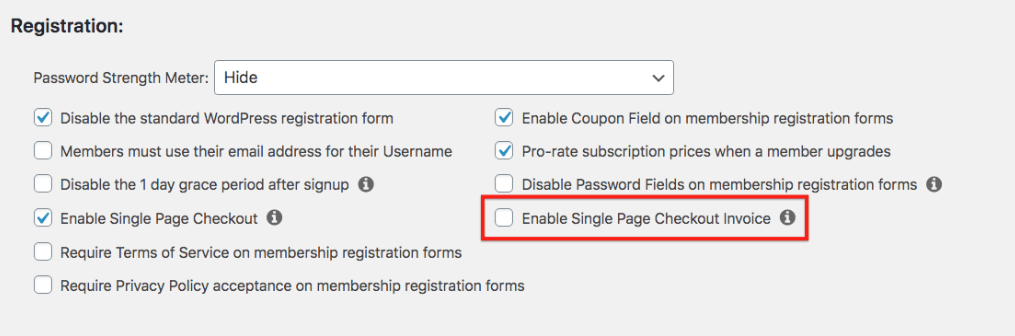
Remplacement d'un modèle
Ceci est réservé aux développeurs et aux utilisateurs avancés.
Le paiement par page unique utilise un fichier modèle différent de celui de la procédure en deux étapes par défaut. Le nouveau modèle se trouve à l'adresse suivante /memberpress/app/views/checkout/spc_form.php
Si vous avez déjà surdéterminé les /memberpress/app/views/checkout/form.php ce changement ne vous affectera pas à moins que vous n'activiez l'option Single Page Checkout dans les paramètres de MemberPress.











